
发布时间:2022-01-18 15: 06: 25
电脑型号:华为MagicBook
系统:window10系统
FL Studio版本:20.8
FL Studio是一款将录音、编曲、混音集为一体的编曲工具,同时能够满足新手用户和专业用户创作音乐的需求。这篇教程主要阐述FL Studio怎么录入人声,flstudio怎么导入录音。
一、FL Studio怎么录入人声
打开Windows10操作系统右下角“声音”图标,然后选择“声音”,打开声音界面如下。
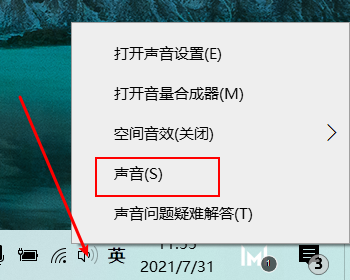
图1 打开声音
点击“录制”,选择麦克风阵列,点击底部设为默认值,然后点击确定完成设置。
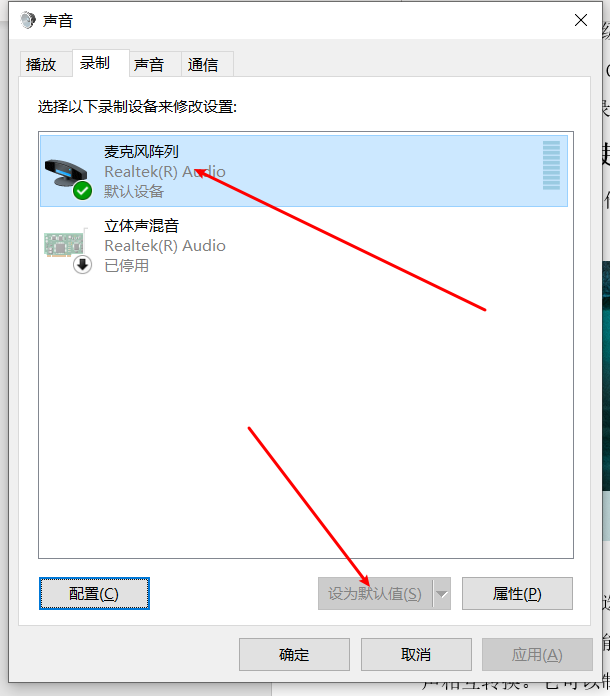
图2 麦克风设为默认值
点击FL Studio软件顶部菜单栏“选项”-“音频设置”,输入输出选项框“设备”选择FL Studio ASIO,完成设置后关闭窗口。
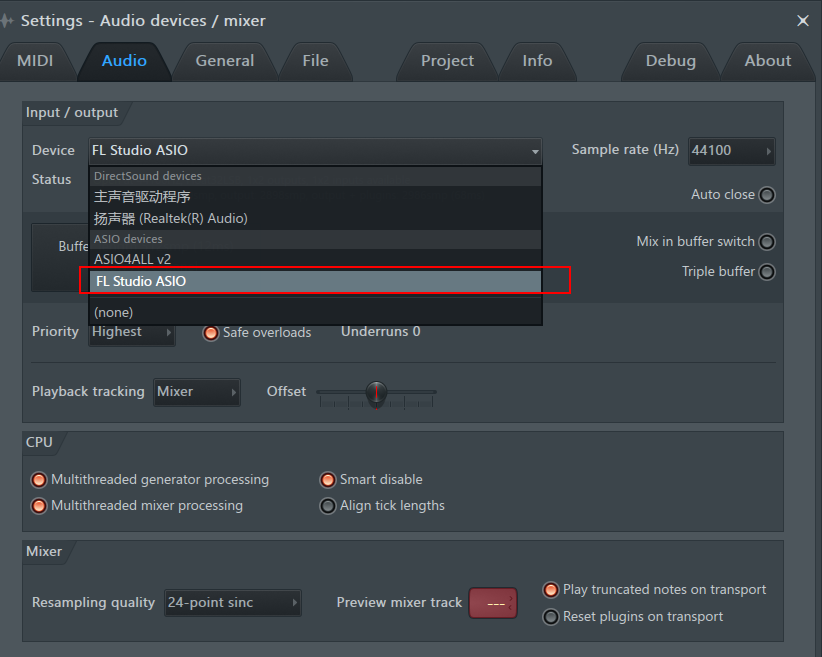
图3 录音设备选择
点击FL Studio混音器图标,选择某个轨道,然后右侧混音器下拉选项框选择ln1-ln2。此外还需点亮轨道
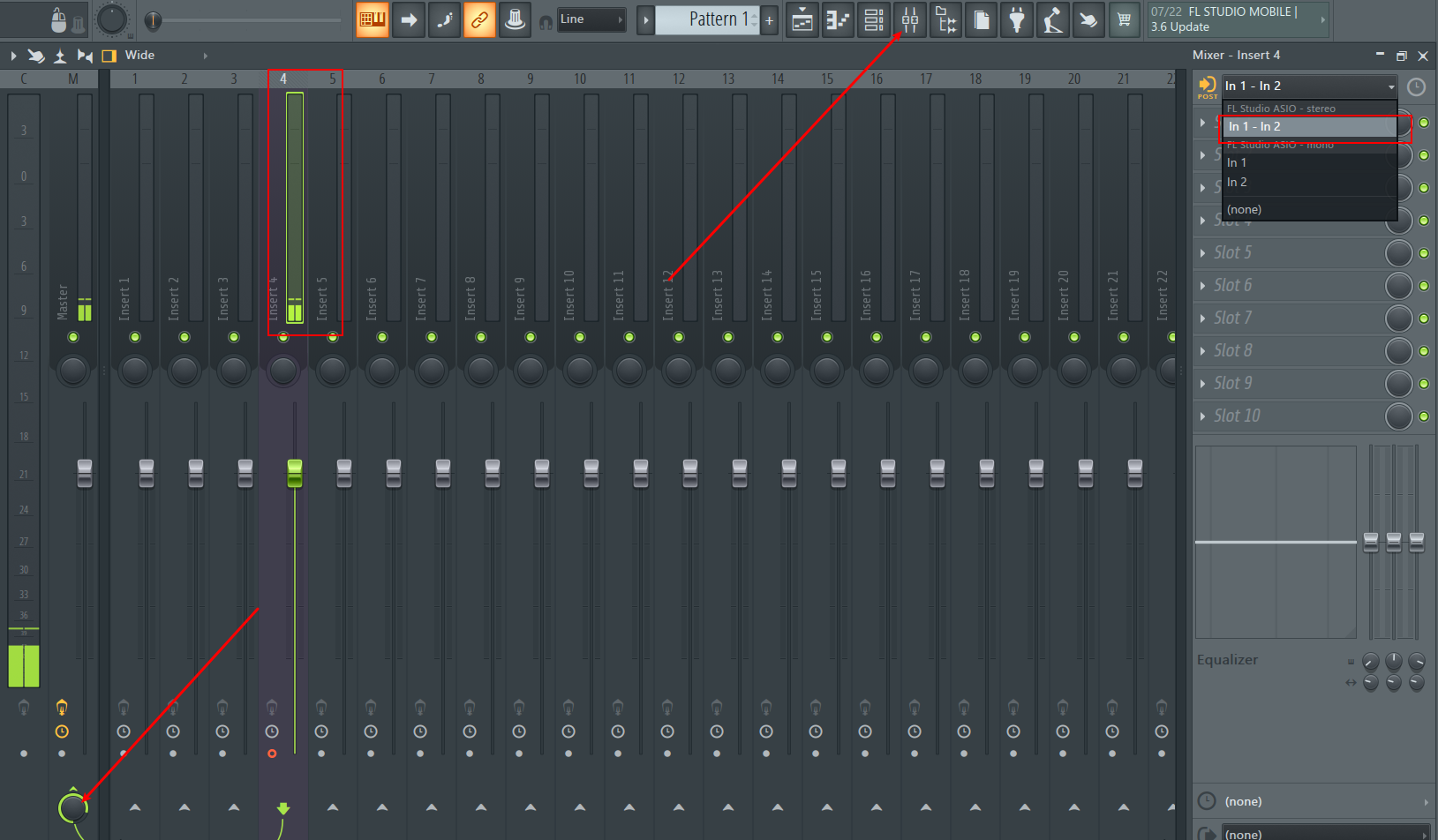
图4 录音设置
如果想给不同的东西做和声,或者是要用很多重复的人声,打开loop recording按钮能达到比较好的效果。

图5 打开发音记录
点击FL Studio顶部工具栏“双圆”按钮,然后选择第二个选项:音频作为音频剪辑进入播放列表,即可开始录制人声。
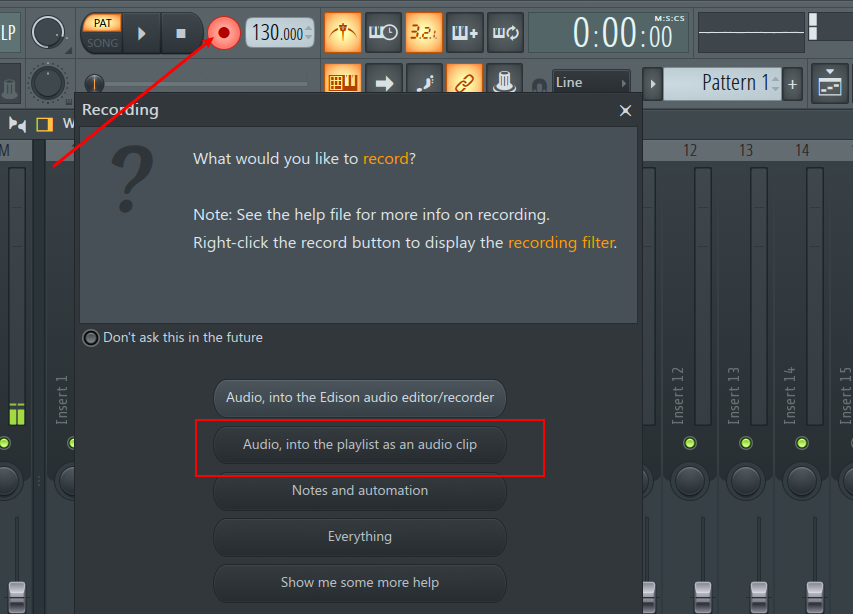
图6 人声录制
完成录制音频后,点击右上角工具栏“保存”按钮,选择保存的音频格式,可供选择的音频格式有MP3、wav、flac、midi、ogg等格式。
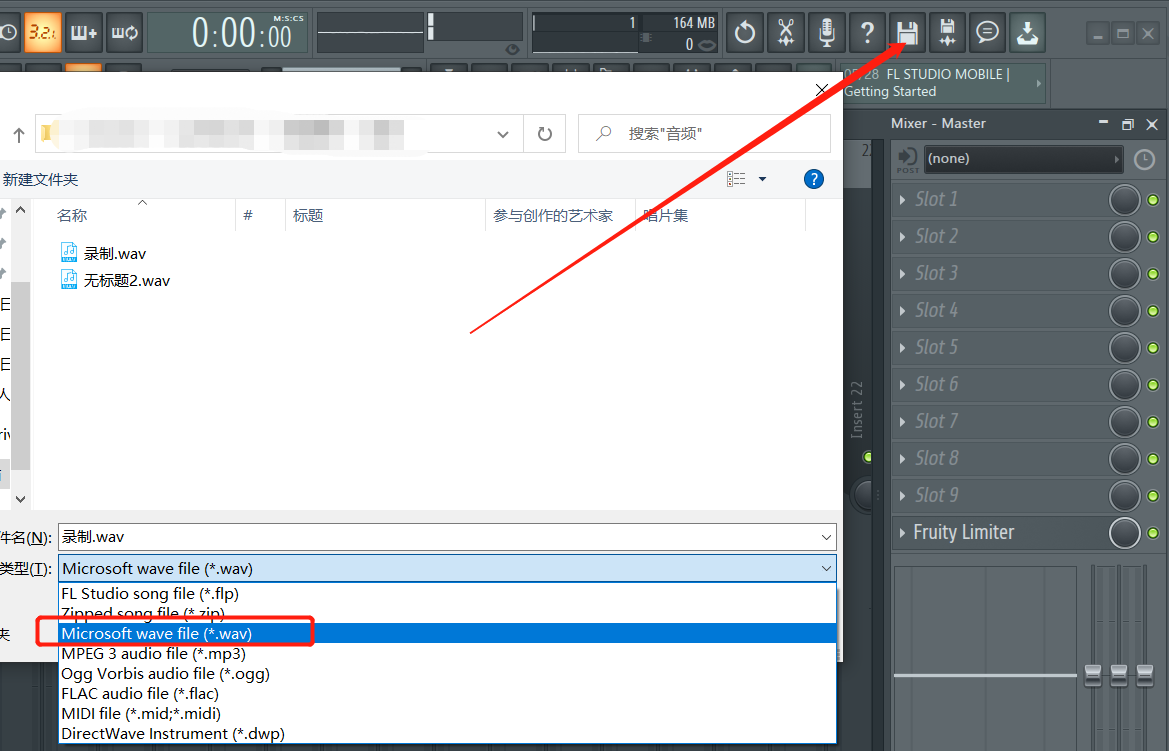
图7 保存录音
二、FL Studio怎么导入录音
上面讲解了FL Studio怎么录入人声,接下来将给大家阐述如何将使用FL Studio录制好的人声加载导入FL Studio编曲软件。打开录音的本地目录以及FL Studio编曲软件“播放列表”,将录制的人声拖动加载到“播放列表”的某个轨道。
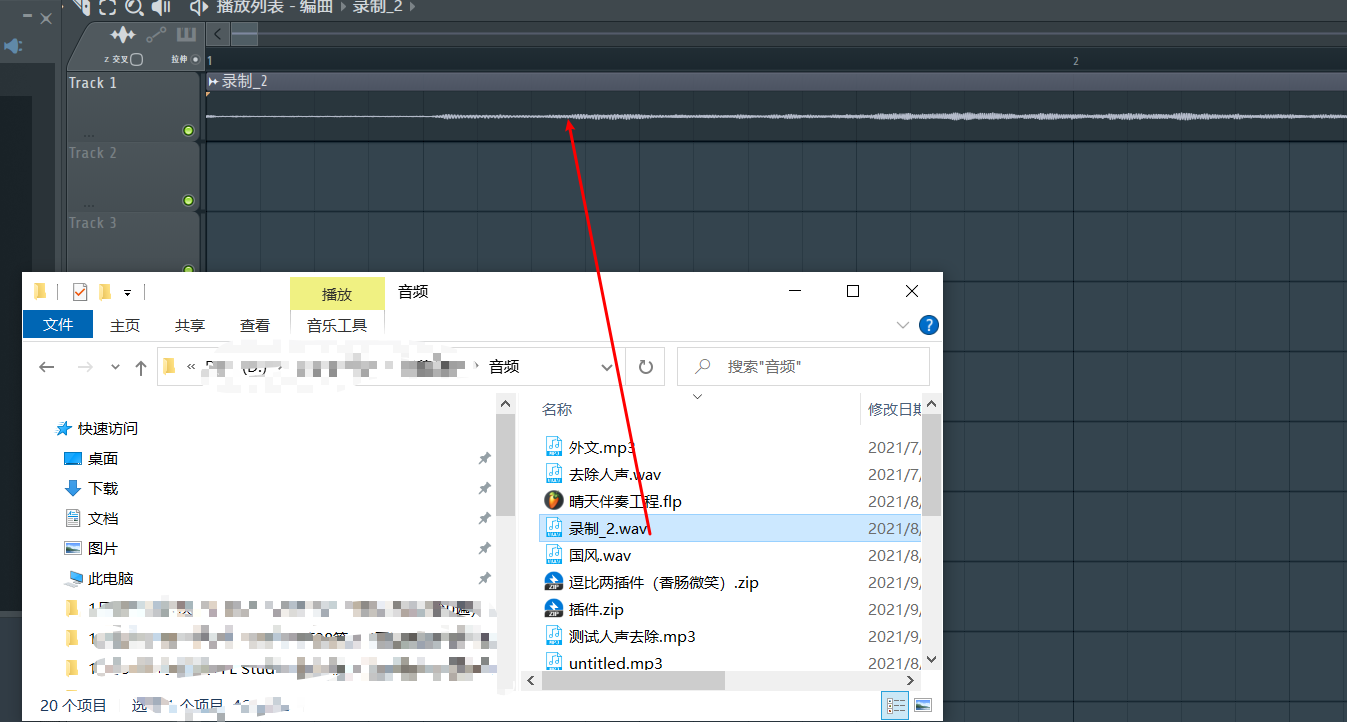
图8 加载人声
将人声加载到播放列表轨道后,可以对人声进行编辑,比如删除、切割、放大、调整节拍等。详细教程可以参考FL Studio中文网《fl studio播放列表窗口工具栏介绍》文章。
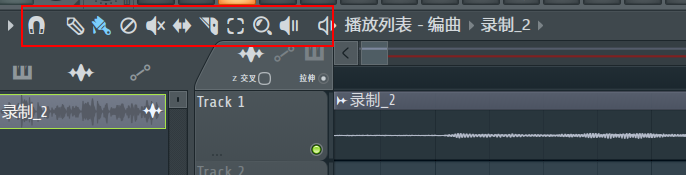
图9 人声编辑
本篇阐述了FL Studio怎么录入人声,FL Studio怎么导入录音。首先阐述了使用FL Studio录制音频的两个步骤:设置操作系统麦克风和使用FL Studio录音,此外如果想给不同的东西做和声,或者是要用很多重复的人声,打开loop recording按钮能达到比较好的效果。然后介绍了FL Studio如何将录制好的人声导入到FL Studio:只需将录制好的人声拖入到FL Studio播放列表轨道即可。

作者:独行侠
展开阅读全文
︾